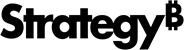Strategy ONE
MicroStrategy ONE Update 11 (septembre 2023) est la dernière version dans laquelle les connecteurs MicroStrategy pour QlikView et MicroStrategy pour Qlik Sense sont disponibles sur le site de téléchargement. À partir de la MicroStrategy ONE Update 12 (décembre 2023), les connecteurs déployés à partir des versions antérieures ne se connectent plus à Intelligence Server. Voir KB486119 pour plus d'informations.
MicroStrategy pour QlikView
Ce connecteur vous permet de récupérer les jeux de données à partir des Cubes et rapports de MicroStrategy et de les injecter dans QlikView. Vous pouvez importer des jeux de données avec jusqu'à deux millions de lignes et plus de 10 colonnes.
Tous les utilisateurs qui tentent d'accéder au connecteur QlikView dans la Mise à jour 2 de MicroStrategy 2019 doivent se voir attribuer le privilège Utiliser l'application Qlik, directement ou dans le cadre d'un groupe d'utilisateurs ou d'un rôle de sécurité. Ce privilège se trouve dans le groupe de privilèges Client-Application-Qlik.
Vous devez activer les paramètres CORS (Cross-Origin Resource Sharing) sur Library Server pour utiliser le connecteur.
Installer le connecteur
- Télécharger et extrayez le fichier compressé du connecteur.
- Dans l'explorateur de fichiers, allez sur C : > Fichiers de programme > Fichiers communs et créez un dossier intitulé QlikTech.
- Créez un dossier intitulé Données personnalisées dans le dossier QlikTech à l'étape 2.
- Placez le fichier de connecteur extrait dans le nouveau Données personnalisées dossier .
Utiliser le connecteur
- Ouvrez un nouveau document QlikView et sélectionnez Fichier > Modifier le script.
-
Ouvrir la Base de données dérouler et sélectionner QvMstrDatasetConnector.exe.
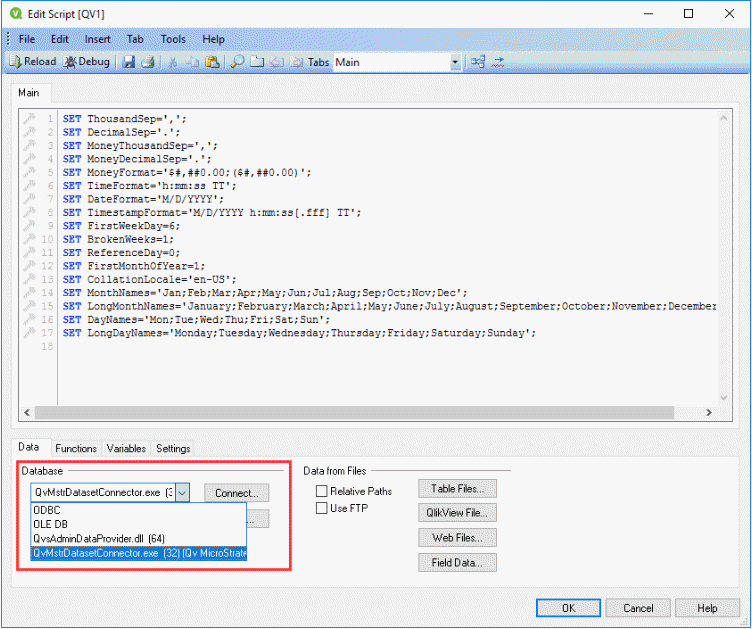
- Cliquez sur Connecter. La fenêtre Se connecter au jeu de données MicroStrategy apparaîtra.
- Saisissez votre URL d'API Server et vos informations d'identification d'environnement.
Votre URL d'API REST est votre URL d'environnement avec /MicroStrategyLibrary/ ajouté à la fin.
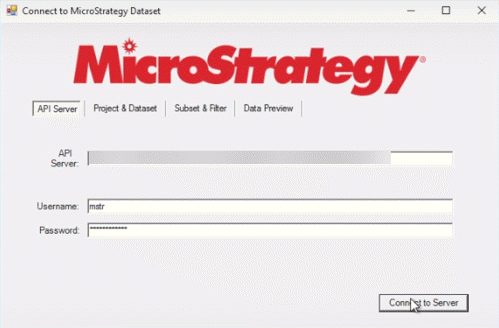
- Cliquez sur Se connecter au serveur.
- Sélectionnez un projet et un jeu de données à importer dans Qlik.
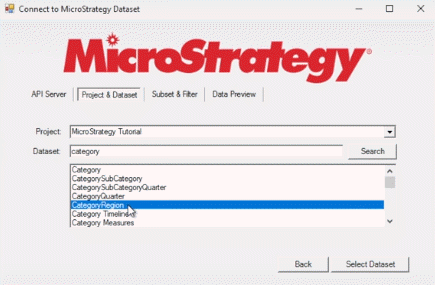
- Cliquez sur Sélectionnez un jeu de données.
- Sélectionnez les objets et les filtres que vous souhaitez importer.
Cette fonctionnalité est disponible uniquement pour les Cubes. Si vous choisissez d'importer un rapport, vous serez invité à passer à l'onglet Aperçu des données.
- Cliquez sur Générer un aperçu. Les 50 premières lignes de données de votre importation s'afficheront.
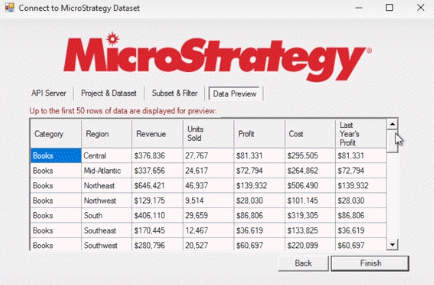
- Cliquez sur Terminer.
- Cliquez sur Sélectionner à partir de l'onglet Données pour générer une instruction sélectionnée.
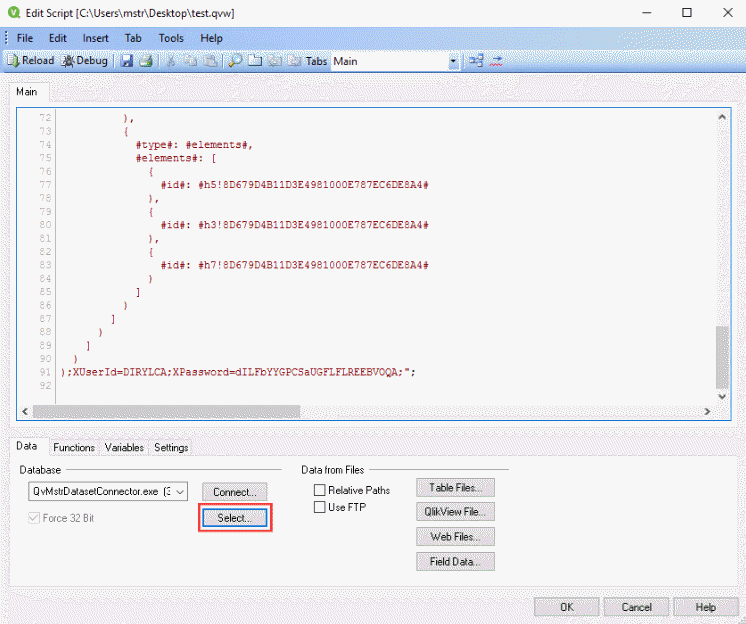
- Confirmez les attributs que vous souhaitez importer depuis la fenêtre Créer une instruction Select et cliquez sur OK.
- Cliquez sur Recharger.
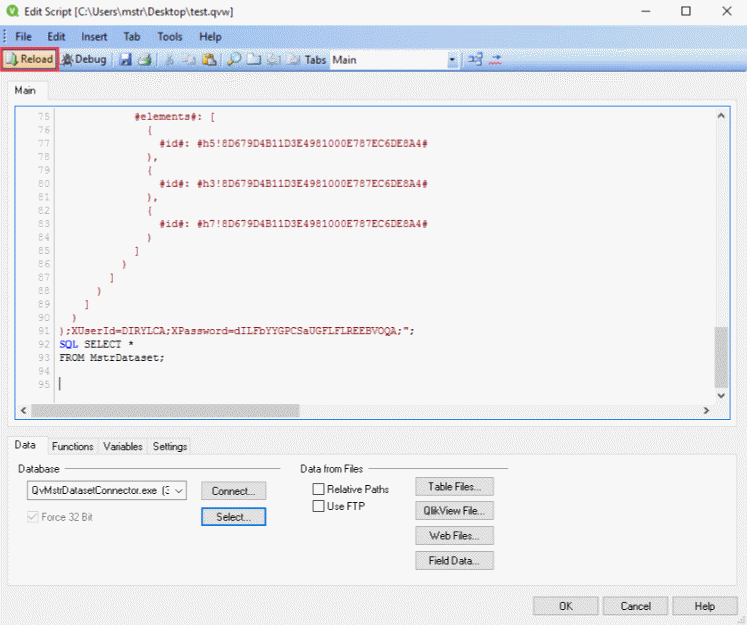
- Sélectionnez les champs que vous souhaitez afficher dans les zones de liste depuis la fenêtre Propriétés de la feuille, puis sélectionnez OK pour terminer l'importation.
Vous pouvez mettre à jour le jeu de données à tout moment avec le connecteur en accédant à Fichier > Recharger depuis votre barre de menus QlikView.